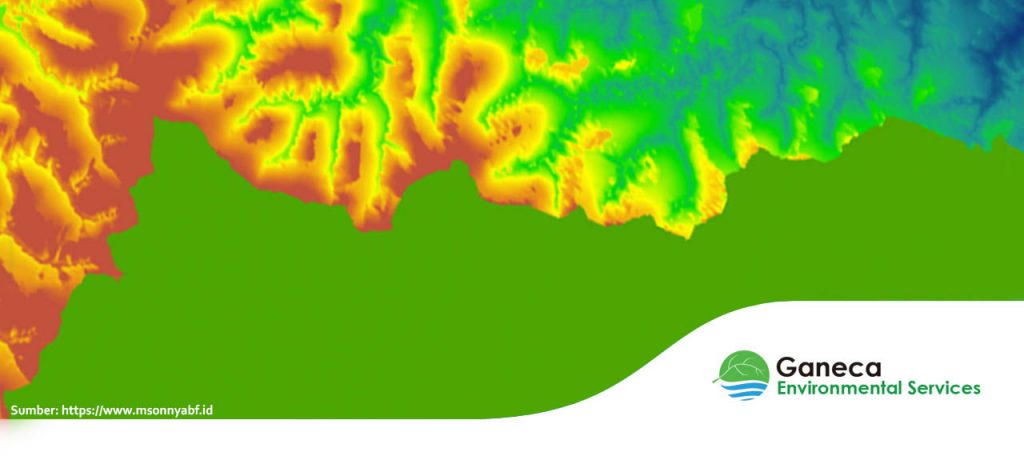Oleh: Dr. Ir. M. Sonny Abfertiawan, S.T., M.T. (GES Environmental Engineer)
Analisis terhadap daerah tangkapan hujan atau catchment area atau basin atau watershed merupakan hal yang sangat penting untuk dilakukan dalam studi hidrologi atau hidrogeologi. Catchment area didefisinisikan sebagai bentang lahan yang dibatasi oleh pembatas topografi (topography devide), yang menangkap, menampung dan mengalirkan air hujan ke suatu outlet (Tim IPB, 2002; Abfertiawan, 2010). Menurut Kamus Tata Ruang (1997), catchment area didefinisikan sebagai suatu daerah tertentu yang bentuk dan sifat alamnya sedemikian rupa, sehingga merupakan satu kesatuan dengan sungai dan anak-anak sungainya yang melalui daerah tersebut dalam fungsinya untuk menampung air yang berasal dari air hujan dan sumber-sumber air lainnya yang penyimpanannya serta pengalirannya dihimpun dan ditata berdasarkan hukumhukum alam sekelilingnya demi keseimbangan daerah tersebut; daerah sekitar sungai, meliputi punggung bukit atau gunung yang merupakan tempat sumber air dan semua curahan air hujan yang mengalir ke sungai, sampai daerah dataran dan muara sungai (Kamus Tata Ruang, 1997)
Cukup banyak aplikasi yang dapat digunakan untuk melakukan analisis atau delineasi catchment area, baik aplikasi yang free maupun berbayar. Jenis aplikasi tersebut setidaknya dapat dibagi menjadi dua kategori yakni CAD dan GIS. Kedua jenis aplikasi tersebut dapat digunakan, tentu memilik kelebihan dan kekurangan masing-masing. Dalam artikel ini, saya akan coba berbagi informasi terkait delineasi catchment area dengan menggunakan salah satu aplikasi yakni ArchGIS. Aplikasi yang berkembang di akhir tahun 90-an ini cukup familiar digunakan dalam analisis data-data spasial, salah satunya terkait dengan hidrologi.
Terdapat beberapa tahapan yang harus dilakukan dalam mendeleniasi catchment area di ArcGIS. Adapun tahapan tersebut yakni:
Data Input -> Digital Elevation Model (DEM)
Masukan data peta kedalam layer ArcGIS (add data). Salah satu tipe file peta yang dapat digunakan yakni DEM (Digital Elevation Model) dengan extention geoTIFF atau lainnya. Pengolahan data peta menjadi GeoTIFF dapat dilakukan dengan menggunakan banyak cara. Dapat dilakukan sekaligus di ArcMap dengan data awal kontur atau titik hasil survei yang memiliki informasi koordinat (x,y) dan elevasi (z) atau dapat pula dengan menggunakan AutoCAD Civil 3D. Terkait hal ini akan saya coba tuliskan dalam artikel lainnya. Sebagai bahan latihan, saya telah mengambil data peta kontur yang diperoleh dari Badan Informasi Geospasial (BIG) Indonesia, dulu bernama Bakosurtanal. Untuk mengolah data kontur menjadi DEM saya memanfaatkan AutoCAD Civil 3D (akan dibahas diartikel yang berbeda). Hasil konversi data kontur menjadi Digital Elevation Model dapat dilihat pada gambar dibawah ini.
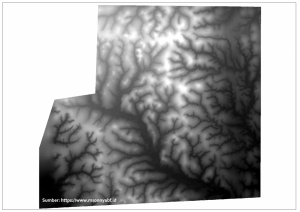
Fill DEM Data (Spatial Analysis Tools -> Hydrology -> Fill)
Data peta yang kita peroleh harus diolah dengan menggunakan feature Fill untuk mengisi Sink yang mungkin ada didalam peta kita. Sink merupakan area yang memiliki aliran air sendiri, air ini tidak mengalir keluar. Dalam dunia nyata, sink dapat berupa danau, kolam, dll atau lubang karena pengolahan data yang tidak baik. Untuk menganalisis catchemnt area, maka proses fill terhadap peta DEM harus dilakukan sehingga aliran air dapat dianalisis. Dalam proses analisis Fill hanya dibutuhkan input data Surface Raster (data DEM). Lihat gambar tampilan dialog dalam proses Fill dan perbedaan hasil peta yang telah diproses Fill.
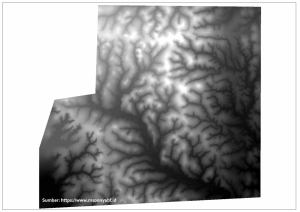
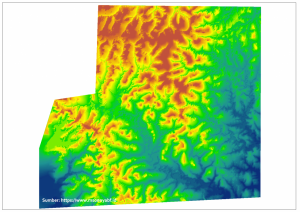
Flow Direction (Spatial Analysis Tools -> Hydrology -> Flow Direction)
Tahapan ini dilakukan untuk mengetahui arah aliran dari permukaan yang direpresentasikan dari cell-cell di peta DEM kita. Hal ini penting sehingga kita dapat mengetahui arah aliran setiap cell yang akan digunakan untuk mendapatkan pola aliran air permukaan di tahap selanjutnya. Hasil analisis Fow Direction dapat dilihat pada gambar dibawah ini. Inputan dari proses ini adalah data DEM yang telah diproses Fill.
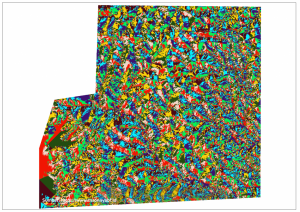
Flow Accumulation (Spatial Analysis Tools -> Hydrology -> Flow Accumulation)
Flow accumulation merupakan tahapan selanjutnya yang bertujuan untuk mengetahui pola aliran sungai dengan cell nilai aliran tertinggi yang terbentuk dari data informasi Flow Direction. Nilai cell tertinggi merepsentasikan hilir aliran yang menerima aliran dari setiap cell di hulu nya. Hasil analisis Flow Accumulation dapat dilihat pada gambar dibawah ini.
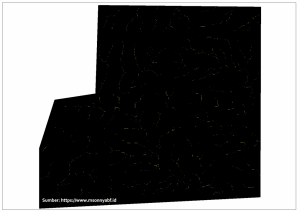
Hasil Flow Accumulation. Warna kuning merepresentasikan cell dengan nilai yang besar. Nilai ini dapat diartikan sebagai titik terkumpul dan mengalirnya air
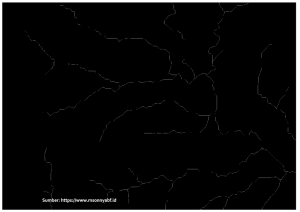
Jika diperbesar, maka dapat terlihat pola aliran sungai yang terbentuk dari proses Flow Accumulation
Catchment Outlet (“Pour”) Points
Sebelum delineasi catchment area, maka terdapat satu tahapan yang harus dilakukan yakni penentuan titik outlet dari aliran air yang akan menjadi acuan dalam proses delineasi catchment area. Pembuatan titik outlet atau Snap Pour Point dapat dilakukan dengan tahapan berikut ini:
- Pembuatan Shapefile “Point”. Pembuatan shapefile dapat dilakukan di ArcCatalog yang menjadi bagian dari aplikasi ArcGIS. Klik kanan di folder yang akan menjadi tempat kita menyimpan file-file ArcGIS, kemudian buat new shapefile. Buat shapefile dengan tipe point, dan setting koordinat sesuai dengan format yang kita gunakan di ArcMap. Jika sudah, maka file shapefile sudah ada dan bisa dibuka di ArchMap.
- Buka shapefile di layer ArcMap. Selanjutnya kita perlu membuat point di lokasi titik outlet dari catchment area. Pembuatan point dapat dilakukan dengan mengklik kanan layer shapefile -> edit feature -> start edit. Pembuatan point harus tepat didalam cell flow accumulation yang menjadi titik outlet dari catchment area.
- Konversi Shapefile (Feature Pour Point) menjadi Snap Pour Point (Spatial Analysis Tools -> Hydrology -> Snap Pour Point). Gunakan data Flow Accumulation sebagai Input Accumulation Raster. Kita sudah memperoleh titik outlet untuk penentuan catchment area.
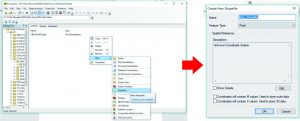
Proses pembuatan Snap Pour Point didalam ArcMap dapat dilihat pada gambar dibawah ini untuk lebih jelas.
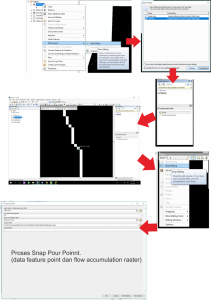
Delineasi Catchment Area (Spatial Analysis Tools -> Hydrology -> Watershed)
Proses delineasi catchment area dapat dilakukan dengan memasukan Flow Direction Raster dan Snap Pour Point. Jika semua informasi data tersebut tepat, maka catchment area dapat terbentuk sesuai dengan asumsi titik outlet yang kita tentukan. Lihat gambar dibahwa untuk lebih jelasnya.
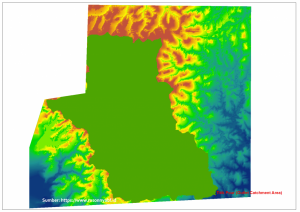
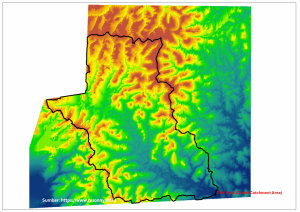
Sumber: https://www.msonnyabf.id/delineasi-catchment-area-menggunakan-arcgis/
Disclaimer: You may use and re-use the information featured in this website (not including GES logos) without written permission in any format or medium under the Fair Use term. We encourage users to cite this website and author’s name when you use sources in this website as references. You can use citation APA citation format as standard citation format. Any enquiries regarding the use and re-use of this information resource should be sent to info@gesi.co.id